Comment imprimer toutes les pièces jointes dans Outlook
Microsoft Office Microsoft Outlook Héros / / October 26, 2023

Publié
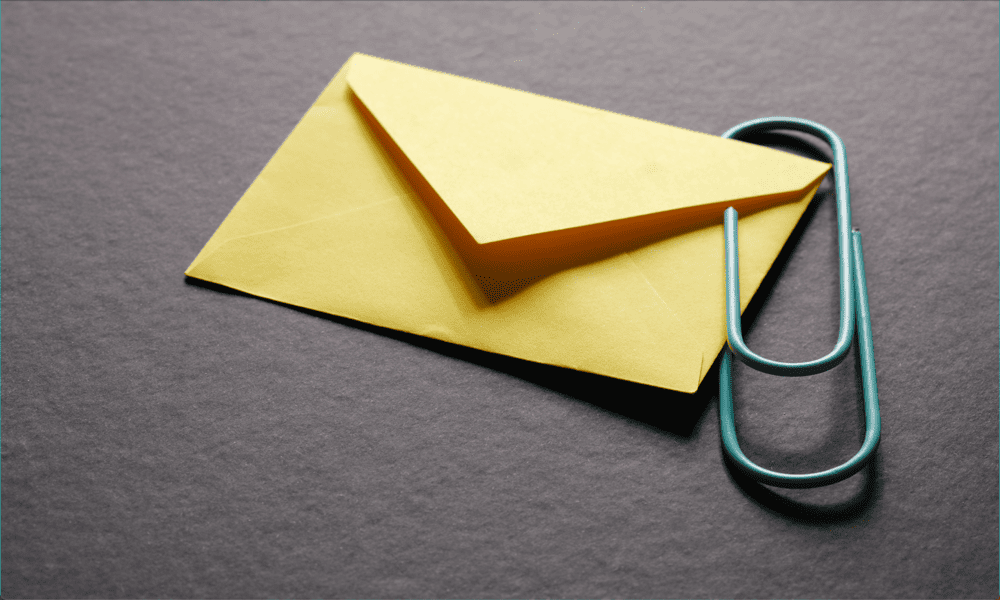
Vous avez reçu plusieurs pièces jointes dans un e-mail et devez toutes les imprimer? Voici comment imprimer toutes les pièces jointes dans Outlook.
Les fichiers numériques sont incroyablement utiles; ils n'occupent aucun espace physique, ne sont pas facilement endommagés ou détruits, et vous pouvez accédez-y de n'importe où. Parfois, cependant, il n’y a rien de mieux qu’une copie papier.
Si vous avez des pièces jointes à imprimer, il existe plusieurs façons de le faire. dans Outlook. Vous pouvez imprimer chaque pièce jointe une par une, ou il existe un moyen d'imprimer toutes vos pièces jointes en même temps, bien que cette méthode ne soit pas parfaite. Si vous êtes prêt à transformer vos pièces jointes numériques en copies papier, voici comment imprimer toutes les pièces jointes dans Outlook.
Comment imprimer ensemble toutes les pièces jointes dans Outlook
Si vous avez plusieurs pièces jointes dans un e-mail, il est possible qu'Outlook les imprime toutes en même temps. Cependant,
Pour imprimer ensemble toutes les pièces jointes dans Outlook
- Ouvrez le Perspectives application.
- Ouvrez l'e-mail contenant les pièces jointes que vous souhaitez imprimer.
- Clique le Déposer menu.
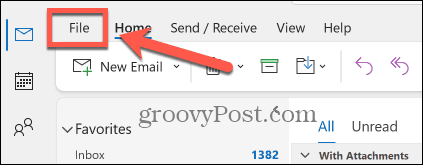
- Sélectionner Imprimer dans le menu de gauche.
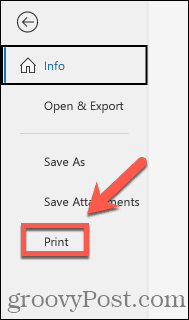
- Sélectionnez votre imprimante et cliquez sur le Options d'impression bouton.
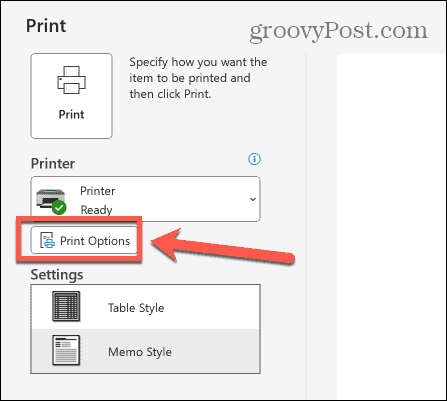
- Veiller à ce que Imprimer les fichiers joints est vérifié.
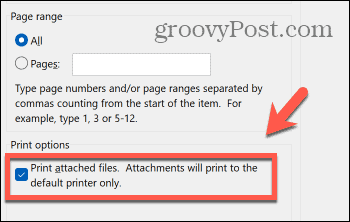
- Cliquez sur Imprimer.
- Il se peut que l'on vous demande l'autorisation d'ouvrir les pièces jointes avant qu'elles ne soient imprimées.
- L'e-mail et ses pièces jointes doivent être imprimés sur l'imprimante sélectionnée.
Comment imprimer toutes les pièces jointes dans Outlook une par une
Si vous avez de nombreuses pièces jointes à imprimer qui doivent être ouvertes avant de pouvoir être imprimées, la méthode ci-dessus peut prendre du temps car vous devrez confirmer que vous souhaitez ouvrir chacune des pièces jointes avant qu'elles ne le fassent. imprimer. Dans ce cas, il peut être un peu plus rapide d'imprimer chaque pièce jointe tour à tour à l'aide de l'impression rapide. Vous pouvez alors également choisir si vous souhaitez imprimer le message électronique dans Outlook ou simplement les pièces jointes. Cependant, vous devrez toujours ouvrir les fichiers qui le nécessitent.
Pour imprimer toutes les pièces jointes dans Outlook une par une
- Ouvrir Perspectives et ouvrez l'e-mail contenant les pièces jointes que vous souhaitez imprimer.
- Clique le Flèche à côté de la première pièce jointe dans l'en-tête de votre e-mail.
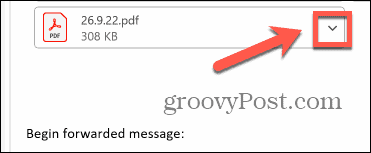
- Sélectionner Impression rapide.
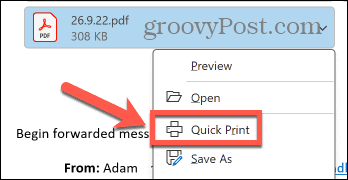
- Si nécessaire, cliquez sur Ouvrir. Certains fichiers ne s'imprimeront qu'une fois ouverts.
- La pièce jointe sélectionnée doit s'imprimer sur votre imprimante par défaut.
- Répétez le processus pour les autres pièces jointes que vous souhaitez imprimer.
En savoir plus sur Outlook
Il n’est pas immédiatement évident de savoir comment imprimer toutes les pièces jointes dans Outlook, et même si vous savez comment le faire, il peut être frustrant de devoir accorder l’autorisation d’ouvrir chaque pièce jointe tour à tour. Vous préférerez peut-être imprimer chaque pièce jointe une par une en utilisant Quick Print, ce qui pourrait être un peu plus rapide si vous avez beaucoup de pièces jointes.
Il existe d'autres trucs et astuces utiles qui peuvent vous faire gagner du temps lorsque vous utilisez Outlook. Une de ces astuces consiste à apprendre comment épingler des e-mails dans Outlook. Si vous avez des e-mails importants auxquels vous devez accéder régulièrement, il peut être difficile de les retrouver car votre boîte de réception se remplit d'autres messages. Épingler votre e-mail permet de le localiser rapidement lorsque vous en avez besoin sans avoir à parcourir toute votre boîte de réception.



